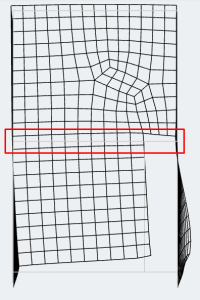En esta documentación, encontrarás tutoriales sobre:
- Placas
- Crear placas en SkyCiv S3D
- Placas ortotrópicas
- Placa – Conectividad de nodos
- Alineación de placas
Placas
Las placas son los elementos bidimensionales de una estructura más comúnmente utilizados para modelar losas., paredes, y cubiertas bajo cargas aplicadas.
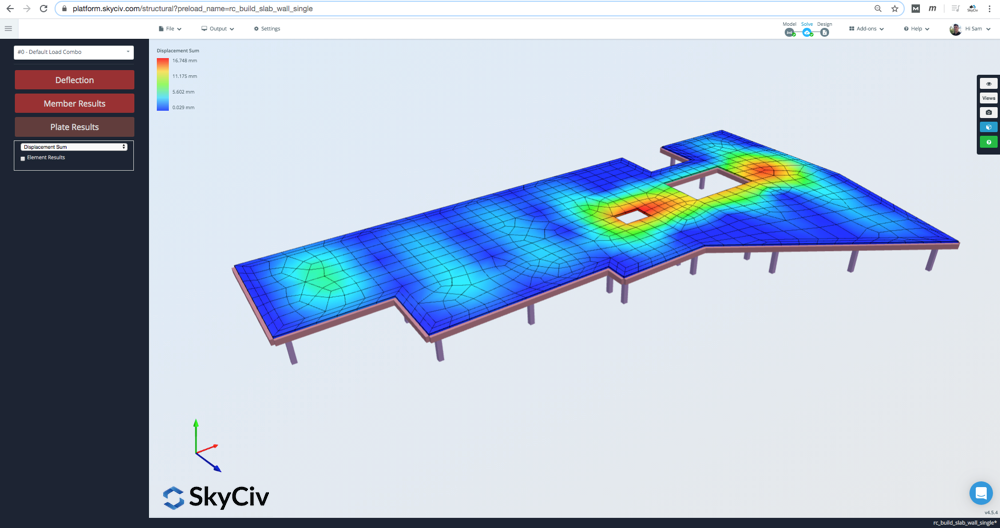
Haga clic aquí para obtener más información sobre Resultados del análisis de placas SkyCiv
Creando platos
Se pueden crear placas (y editado) a través del formulario, la hoja de datos, o usando los controles del mouse. Para usar los controles del mouse, asegúrese de estar en el menú de platos. Haga clic en los nodos – sin arrastrar – que forman el plato. Haga clic en el último nodo por segunda vez para finalizar la placa..
Para especificar una placa en SkyCiv Structural 3D simplemente proporcione valores para:
- ID de nodo – Los nodos que componen la placa. Especificado por los números de nodo separados por comas.
- Espesor de la placa – El espesor de la placa. Para placas Mindlin gruesas, Se recomienda que la relación entre el área de la placa y el espesor sea inferior 8.
- ID de material – La identificación utilizada para identificar el material de la placa..
Ajustes avanzados
La configuración avanzada para placas se puede ver activando su interruptor de palanca. Los campos de formulario avanzado tienen etiquetas azules, e incluir opciones para:
- Rotación Z – La rotacion (en grados) de la placa sobre su eje normal (su eje Z local). Esto es importante si tienes varias placas., Alinear estas placas conectadas garantiza que los resultados se interpreten correctamente..
- Tipo de plato – El tipo de elemento de placa. Las placas Mindlin son las predeterminadas recomendadas. Tienen en cuenta las deformaciones por cizallamiento que son apropiadas para placas gruesas y se basan en la teoría de Mindlin-Reissner.. Las placas de Kirchhoff no consideran las deformaciones por cizallamiento que son adecuadas para placas delgadas..
- Compensar – Desplazar la placa perpendicular a su plano. Similar a compensaciones de miembros, la placa está conectada a las ubicaciones de los nodos mediante enlaces rígidos.
- Estado plano – Elija si desea calcular la tensión plana o la deformación plana durante el análisis de su placa
Como se crea un plato, aparecerá como una región sombreada con una etiqueta. Las placas se identifican por su número de placa que aparece en el medio de la placa de forma predeterminada. Los usuarios pueden hacer clic y mover la etiqueta del número de placa si lo desean.
Solución de problemas de modelos con varias placas
A veces estructuras más grandes (o estructuras con múltiples placas) puede no resolverse debido a una conectividad inadecuada durante la fase de mallado. Recomendamos encarecidamente mallar todas sus placas a la vez para evitar problemas como este.
Si su estructura tiene varias placas y no se resuelve, recomendamos volver a mallar la estructura de una vez. La forma más sencilla de hacer esto es:
- Seleccionar todo (CONTROL + A) y haga clic Avanzado - Placas - Plate Mesher
- Haz clic Desencadenar para desenredar todas sus placas existentes
- Selecciona todas las placas de nuevo (CONTROL + A) y vuelve al Mesher (Avanzado - Placas - Plate Mesher)
- Luego seleccione Cuadriláteros no estructurados
- Haga clic en Malla
Luego, el software unirá todas sus placas de una sola vez, lo que garantiza la conectividad adecuada en todo su modelo.. Este es el método más confiable, ya que garantiza que las placas adyacentes estén conectadas con nodos comunes..
Ejemplo
En este ejemplo, crearemos una placa y aplicaremos unos soportes.
1) Grafica los cuatro nodos (0,0,0) , (1,0,0) , (1,1,0) y (0,1,0).
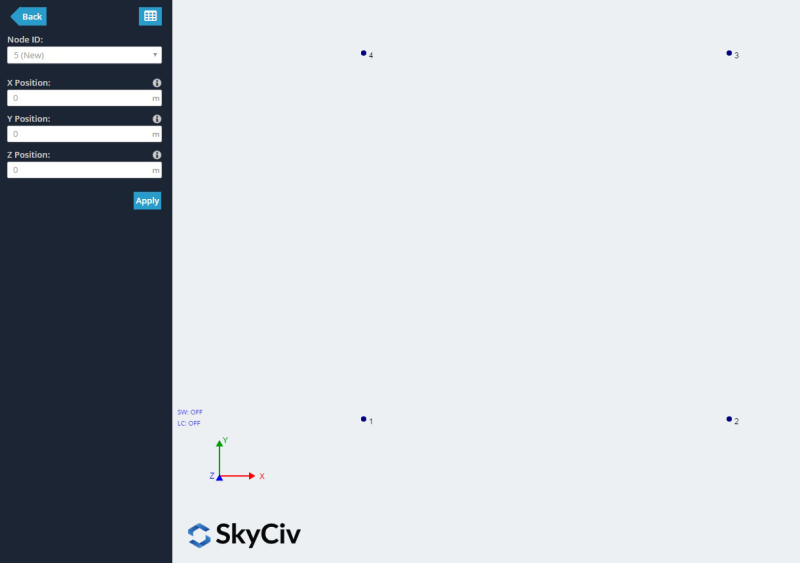
1. Uso del menú de la izquierda:
En primer lugar, Las placas se pueden crear en un formulario haciendo clic en "Placas’ botón de menú en la barra de navegación izquierda. Especificar 1,2,3,4 como el orden de los nodos de placa en los "ID de nodo’ campo. Haga clic en Aplicar.
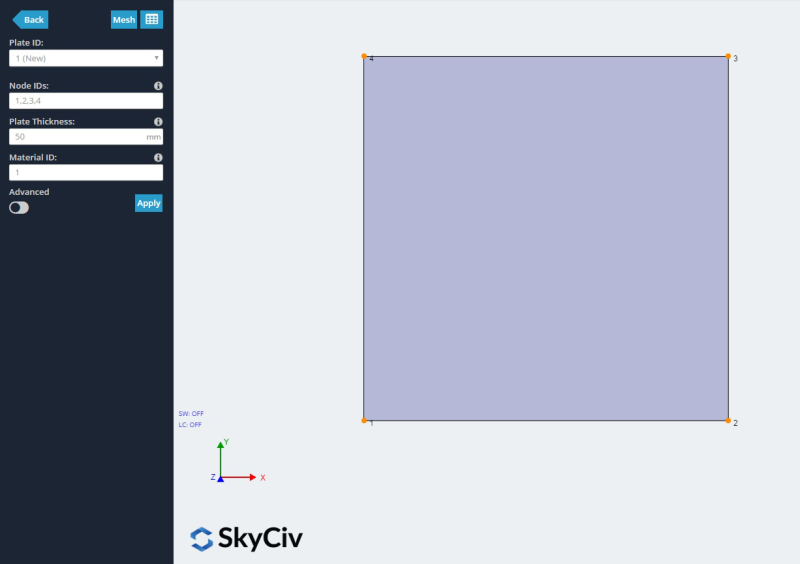
2. Botón derecho del ratón:
Resalte los nodos que unirán su placa, luego haz clic derecho – Agregar placa. El software colocará automáticamente los nodos en el sentido de las agujas del reloj y aplicará una placa. Resaltar los nodos es fácil con CTRL + Haga clic en arrastrar (en dos direcciones) o CTRL + A para seleccionar todos los nodos:
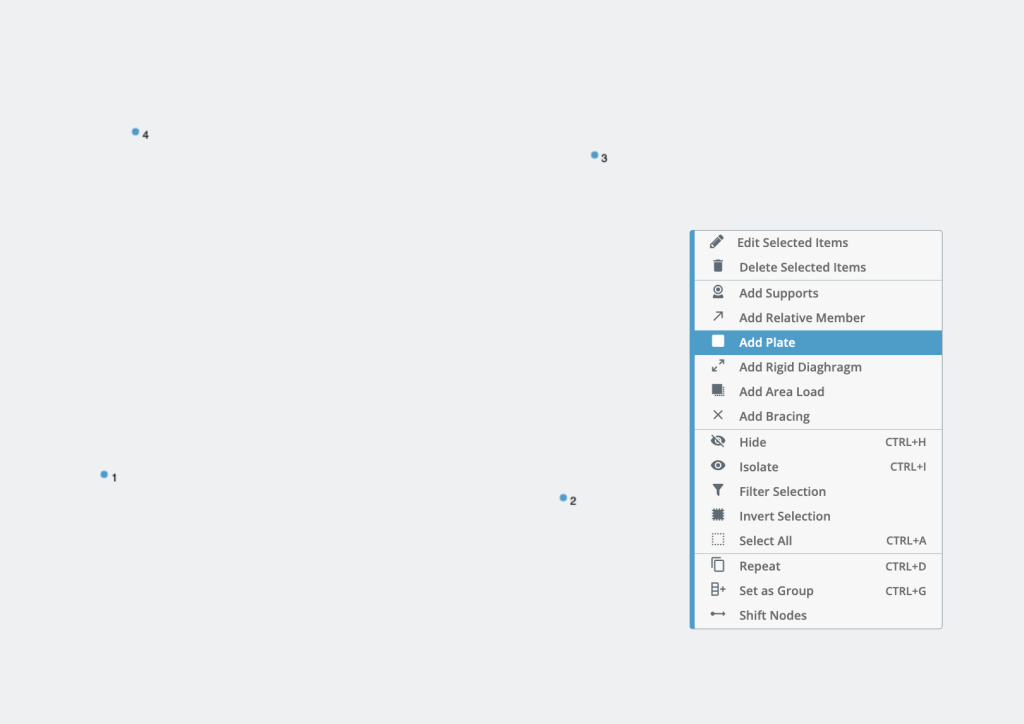
3. Uso de la hoja de datos
En tercer lugar, las placas se pueden crear haciendo clic en la hoja de datos de placas. Este método es similar al primero, excepto en formato tabular. Te permite ver o crear muchas placas a la vez.. Especificar 1,2,3,4 en los "Nodos’ columna y haga clic en aplicar para crear una placa. Nota, al especificar nodos en la tabla, ordenar los nodos como aparecen alrededor de la placa. Es decir. ir en sentido horario o antihorario para crear un “cuerda” de nodos que componen la placa.
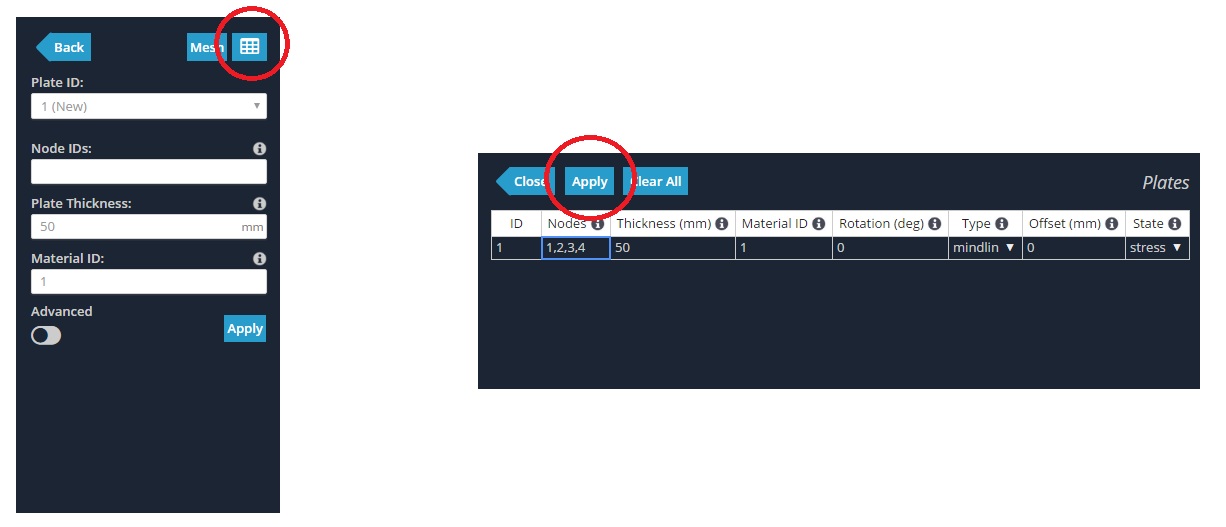
4. Haga clic entre nodos:
Por último, las placas se pueden crear usando los controles del mouse. Para usar los controles del mouse, asegúrese de estar en el menú Platos. Haga clic en los nodos – sin arrastrar – que forman el plato. Haga clic en el último nodo por segunda vez para finalizar la placa..
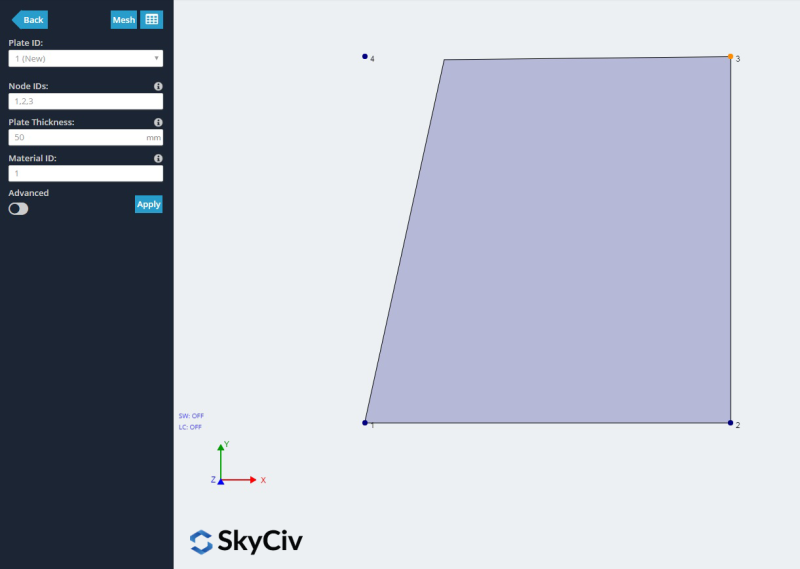
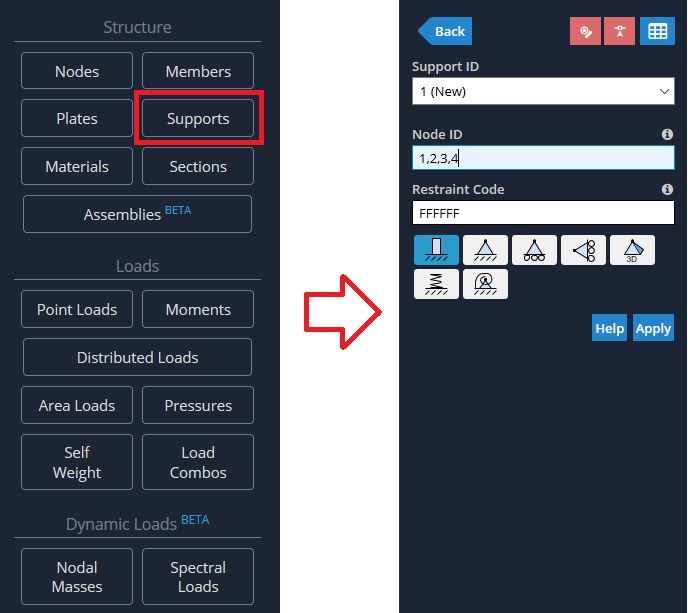
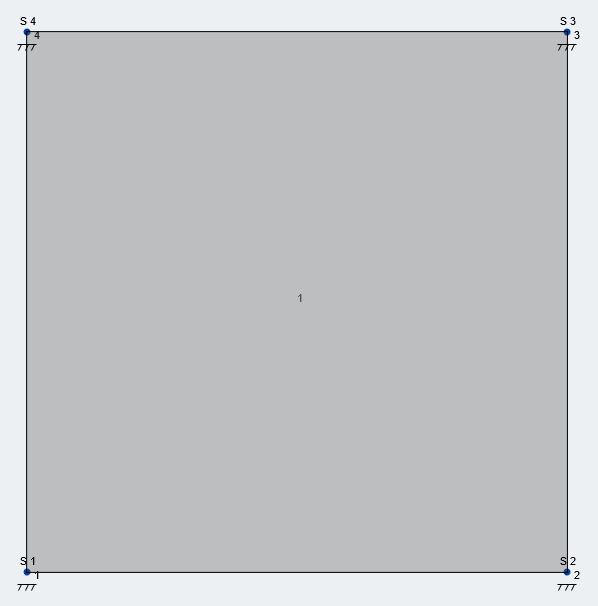
Placas ortotrópicas
Placas ortotrópicas también se puede agregar en SkyCiv Structural 3D. En algunas situaciones, los modelos pueden necesitar incluir placas con diferentes propiedades mecánicas en cada dirección ortogonal, lo que significa que el módulo de elasticidad ya no es un valor único, pero tiene un valor para cada dirección. Adicionalmente, también se requiere la entrada para el módulo de corte en cada dirección.
Para añadir placas ortotrópicas, primero comience agregando un material ortotrópico (con Ex, Ey, Gxy, Gxz, Niña, vxy) bajo la Materiales menú en la sección avanzada, proporcionar valores para:
- Módulo de Young x – Módulo de elasticidad en el eje x local (Ex)
- Módulo de Young y – Módulo de elasticidad en el eje y local (Ey)
- Módulo de corte xy – módulo de corte en el plano (Gxy)
- Módulo de corte xz – El módulo de cortante en el plano transversal está definido por el eje local xz (Gxz)
- Módulo de corte yz – El módulo de cortante en el plano transversal está definido por el eje local yz (Niña)
- Relación de Poisson xy – Razón de Poisson en el plano xy (Este valor se puede definir manualmente o dejar la entrada en blanco para que se calcule automáticamente en función de las otras propiedades del material.)
Tenga en cuenta que cuando se proporcionan los valores para el material ortotrópico, El módulo de Young especificado como valor único se ignora para el análisis de las placas con el material ortotrópico asignado a ellas.
Nota: Si no está seguro de cuál es la dirección física de los ejes locales de cada placa, vaya a la configuración de visibilidad y cambie el “Ejes locales” opción (más información sobre la configuración de visibilidad aquí)
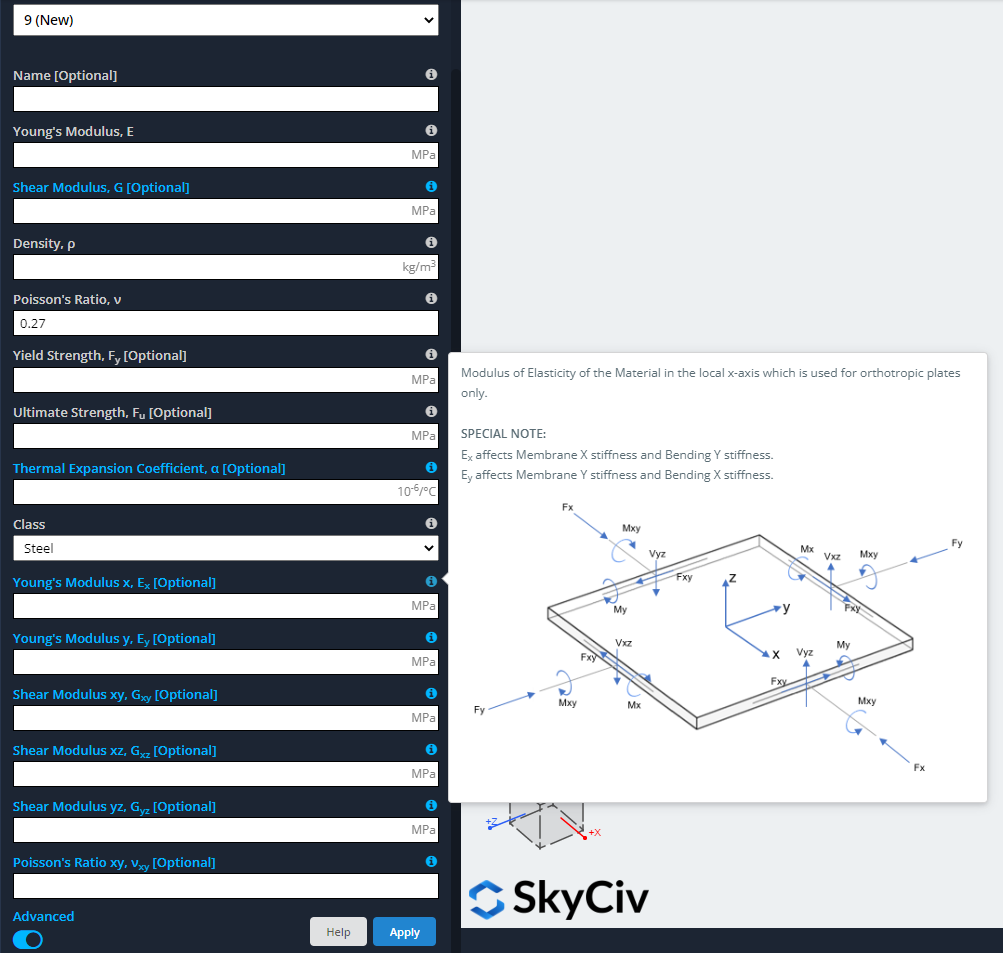
- Ex afecta la fuerza de membrana Fx y el momento alrededor del eje “y” Mi (\(M_y = int {-z}{\sigma_{xx}}{dz}\)).
- Ey afecta la fuerza de membrana Fy y el momento alrededor del eje “x” Mx. (\(M_x = int{-z}{\sigma_{aa}}{dz}\)).
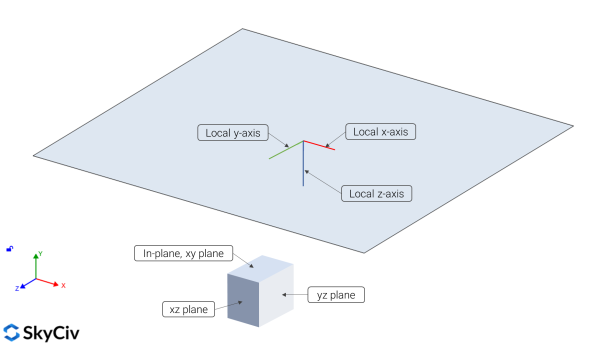
Placa – Conectividad de nodos
Al modelar edificios complejos, será necesario incluir elementos de losas y estos se pueden modelar utilizando elementos de placa de acuerdo con las secciones mencionadas anteriormente. Es imprescindible definir correctamente la conectividad de nodos entre elementos como vigas y placas..
En esta sección se va a mostrar un breve ejemplo que consiste en un edificio de hormigón armado de un nivel.
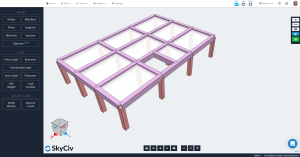
Los elementos modelados consisten en:
- Marcos de momento para resistir la gravedad y las cargas laterales.
- Dimensiones de las columnas: 500 mm x 500 mm.
- Dimensiones de vigas: 500 mm x 700 mm.
- Propiedades del hormigón: f'c = 25 Mpa. (ACI-318)
Las cargas que incluiremos en el modelo son:
- carga de gravedad: peso propio (SO).
- Carga lateral (LL): una línea de carga de 5 kN/m aplicado a vigas en “z” dirección.
- combinación de carga: SO + LL
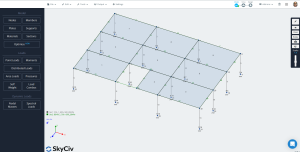
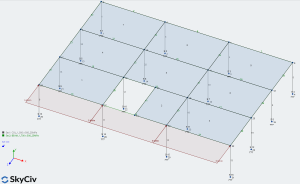
Antes de ejecutar el solucionador, que es un análisis estático lineal, tenemos que engranar con precisión todas las placas, incluidos los elementos en contacto con ellas.
Para hacer este paso de mallado, primero, seleccione todas las placas (Ctrl+A), luego ve a 'Editar’ y elija 'Plato’ >> Mallador de placas’ >> ‘Tipos de Elementos: Cuadriláteros no estructurados’ y defina una opción de granularidad muy fina usando el control deslizante o definiendo un tamaño físico pequeño para la malla. Recomendamos lo último con un tamaño de 0,8 m..
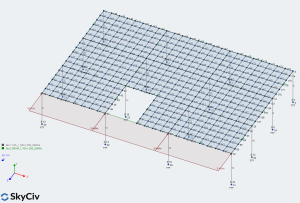
Con una malla más fina, podemos mejorar la conectividad y evitar algunos problemas en nuestros modelos estructurales. Ver la siguiente imagen
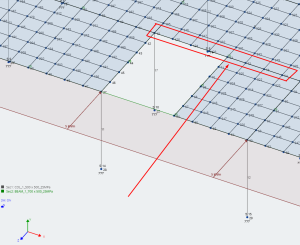
Finalmente, ejecutando el análisis podemos ver que la carga lateral se ha transferido de una manera excelente.
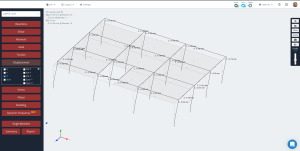
Cómo resolver problemas de conectividad placa-nodo en su modelo?
Si tiene poca conectividad entre los miembros de su modelo, habrá que mejorarlos, en la mayoría de los casos, cambiar algunas propiedades de la malla. En el siguiente ejemplo, aprenderá cómo abordar la corrección de un modelo..
Las siguientes imágenes son una secuencia de pasos para analizar un túnel de hormigón armado.
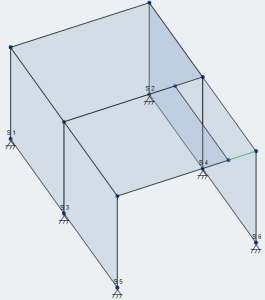
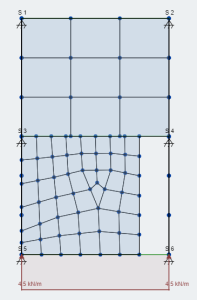
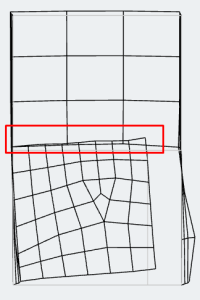
La primera y segunda imágenes son el modelo estructural y una malla muy pobre con una carga horizontal, respectivamente. Si ejecutamos el análisis sin ajustar el modelo, obtendremos elementos superpuestos entre sí. Esto se puede confirmar mirando el rectángulo rojo en la tercera imagen..
Para solucionar este problema, es necesario ajustar la malla para todas las placas. Ir a través del siguiente paso:
- Seleccione todas las placas con “control + A” y filtrar por placas (Se puede acceder a las opciones de filtro haciendo clic derecho mientras se seleccionan los elementos).
- Ir a Editar >> Placas >> Plate Mesher >> Seleccione “Desencadenar” para limpiar las placas de la malla irregular (Esta opción también se puede usar haciendo clic derecho y luego 'Desenredar').
- Seleccione de nuevo todas las placas y vaya a “Plate Mesher” como hicimos antes para mallar correctamente estos elementos.
- Cambie el tipo de elementos en la ventana Plate Mesher a “Cuadriláteros no estructurados” y definir un tamaño físico de 0,4 m (L/10).
- Aplicar la malla. Obtendremos un resultado como el que se muestra a continuación.
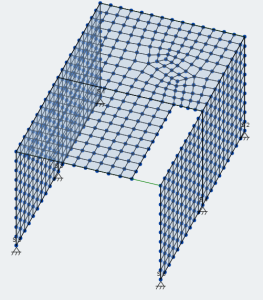
- Finalmente, ejecuta el análisis y observa cómo una malla correcta mejora el resultado principalmente conectando bien todos los nodos y elementos.

Alineación de placas
El Rotación La configuración en nuestras placas controlará cualquier rotación en el eje local de las placas.. Por defecto, una placa simple tendrá su eje local determinado por el primero 3 nodos, al igual que:
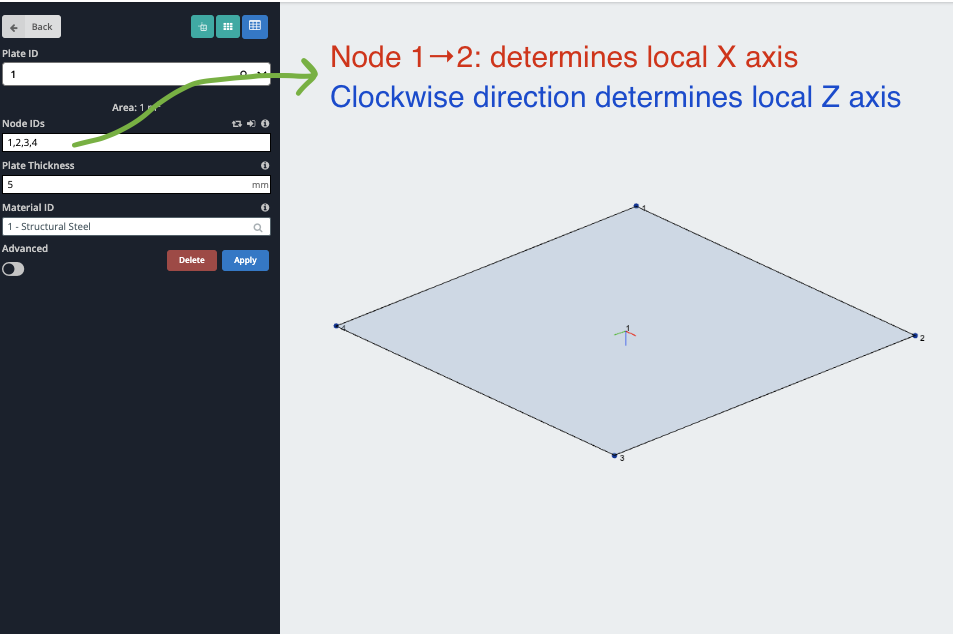
El eje local de las placas. (y correspondientes placas de malla) Se vuelve particularmente importante cuando tienes varias placas.. En estos casos, puedes terminar con placas conectadas que tienen diferentes referencias de eje local:
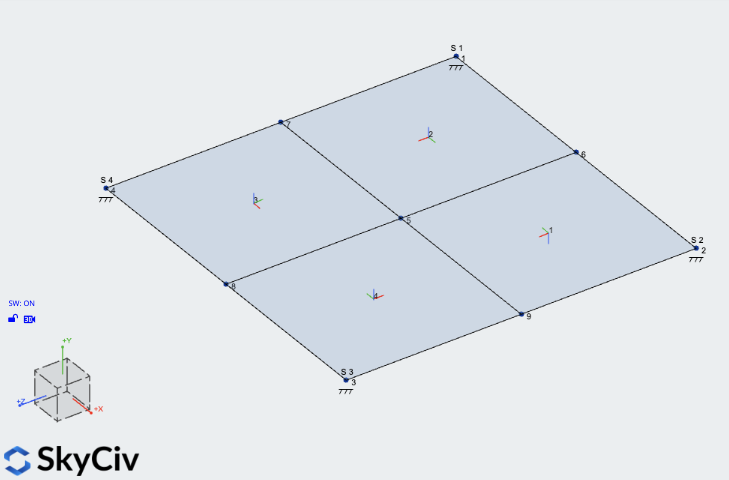
Al revisar los resultados, Esto puede causar problemas ya que no estás revisando las diferentes partes de las placas con respecto al mismo eje.. Para arreglar esto, puedes seguir estos pasos:
- Haga clic derecho en una de las placas y haga clic Herramienta de alineación de placas
- Alinear todas las placas a una sola placa de referencia. – esto alineará automáticamente su eje local
- Si ya has mallado tu plato, seleccione todas sus placas y haga clic Realinear las placas de malla – esto alineará la malla de las placas con el eje local de las placas principales.
Ahora deberías tener todas las placas malladas alineadas con el mismo eje., lo que producirá resultados más consistentes en todos 4 placas.
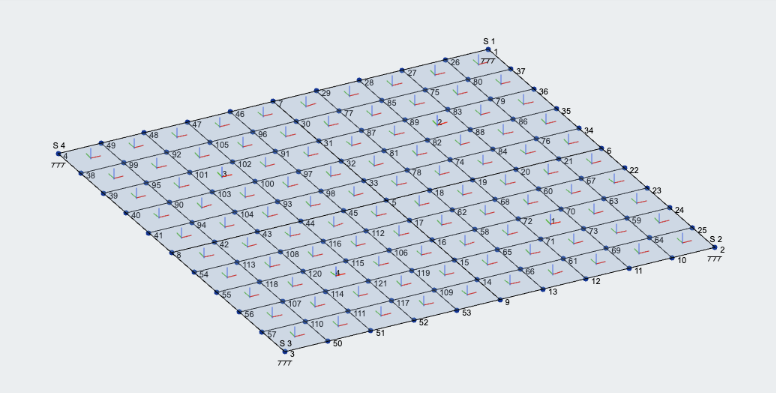
Prueba profesional gratuita de 14 días
Puedes aprovechar al máximo SkyCiv Structural 3D al actualizar a nuestro 14-Prueba profesional gratuita de un día.